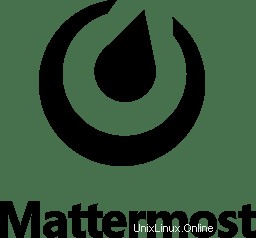
Dalam tutorial ini, kami akan menunjukkan kepada Anda cara menginstal Mattermost di Ubuntu 18.04 LTS. Bagi Anda yang tidak tahu, Mattermost adalah alternatif Slack cloud pribadi open-source. sistem pesan tempat kerja untuk web, PC, dan telepon, dirilis di bawah lisensi MIT.
Artikel ini mengasumsikan Anda memiliki setidaknya pengetahuan dasar tentang Linux, tahu cara menggunakan shell, dan yang terpenting, Anda meng-host situs Anda di VPS Anda sendiri. Instalasi cukup sederhana dan mengasumsikan Anda sedang berjalan di akun root, jika tidak, Anda mungkin perlu menambahkan 'sudo ' ke perintah untuk mendapatkan hak akses root. Saya akan menunjukkan kepada Anda langkah demi langkah instalasi Mattermost di server Ubuntu 18.04 LTS (Bionic Beaver).
Prasyarat
- Server yang menjalankan salah satu sistem operasi berikut:Ubuntu 18.04.
- Sebaiknya Anda menggunakan penginstalan OS baru untuk mencegah potensi masalah.
- Akses SSH ke server (atau cukup buka Terminal jika Anda menggunakan desktop).
- Seorang
non-root sudo useratau akses keroot user. Kami merekomendasikan untuk bertindak sebagainon-root sudo user, namun, karena Anda dapat membahayakan sistem jika tidak berhati-hati saat bertindak sebagai root.
Instal Mattermost di Ubuntu 18.04 LTS Bionic Beaver
Langkah 1. Pertama, pastikan bahwa semua paket sistem Anda mutakhir dengan menjalankan apt-get berikut perintah di terminal.
sudo apt-get update sudo apt-get upgrade
Langkah 2. Instal server LAMP (Linux, Apache, MariaDB, dan PHP).
Server LAMP Ubuntu 18.04 diperlukan. Jika Anda belum menginstal LAMP, Anda dapat mengikuti panduan kami di sini. Juga, instal semua modul PHP yang diperlukan:
apt-get install php7.1-cli php7.1-gd php7.1-opcache php7.1-mysql php7.1-json php7.1-mcrypt php7.1-xml php7.1-curl
Langkah 3. Menginstal Server Mattermost di Ubuntu 18.04 LTS.
Hal pertama yang harus dilakukan adalah pergi ke halaman unduh Mattermost dan unduh versi stabil terbaru dari Mattermost, Pada saat penulisan artikel ini adalah versi 5.1.0 :
wget https://releases.mattermost.com/5.1.0/mattermost-5.1.0-linux-amd64.tar.gz
Buka arsip Mattermost ke direktori root dokumen di server Anda:
tar -xvzf mattermost*.gz sudo mv mattermost /opt
Selanjutnya, buat direktori penyimpanan untuk file:
sudo mkdir /opt/mattermost/data
Siapkan pengguna sistem dan grup bernama Mattermost yang akan menjalankan layanan ini, dan atur kepemilikan dan izin:
sudo useradd --system --user-group mattermost sudo chown -R mattermost:mattermost /opt/mattermost sudo chmod -R g+w /opt/mattermost
Siapkan driver database melalui /opt/mattermost/config/config.json mengajukan. Di dalamnya, cari baris “DriverName” dan “DataSource” dan ubah sebagai berikut:
"DriverName": "mysql" "DataSource": "mattermostuser:new_password_here@tcp(localhost:3306)/mattermost?charset=utf8mb4,utf8&readTimeout=30s&writeTimeout=$""
Langkah 4. Buat systemd unit untuk Mattermost.
Buat systemd file untuk Mattermost, /etc/systemd/system/mattermost.service dan, di dalamnya, rekatkan konfigurasi berikut:
nano /etc/systemd/system/mattermost.service
Tambahkan konten berikut:
[Unit] Description=Mattermost After=network.target After=mariadb.service Requires=mariadb.service [Service] Type=notify ExecStart=/opt/mattermost/bin/mattermost TimeoutStartSec=3600 Restart=always RestartSec=10 WorkingDirectory=/opt/mattermost User=mattermost Group=mattermost LimitNOFILE=49152 [Install] WantedBy=mariadb.service
Selanjutnya, jalankan perintah di bawah ini untuk memulai layanan Mattermost:
systemctl daemon-reload systemctl start mattermost.service systemctl enable mattermost.service
Langkah 7. Mengakses Mattermost.
Mattermost akan tersedia di port HTTP 8065 secara default. Buka browser favorit Anda dan navigasikan ke http://your-domain.com:8065 atau http://ip-address:8065 dan lanjutkan untuk mengonfigurasi Mattermost dengan memasukkan alamat email dan membuat akun. Jika Anda menggunakan firewall, buka port 8065 untuk mengaktifkan akses ke panel kontrol.
Selamat! Anda telah berhasil menginstal Mattermost. Terima kasih telah menggunakan tutorial ini untuk menginstal Mattermost pada sistem Ubuntu 18.04 LTS (Bionic Beaver) Anda. Untuk bantuan tambahan atau informasi berguna, kami sarankan Anda memeriksa situs resmi Mattermost.